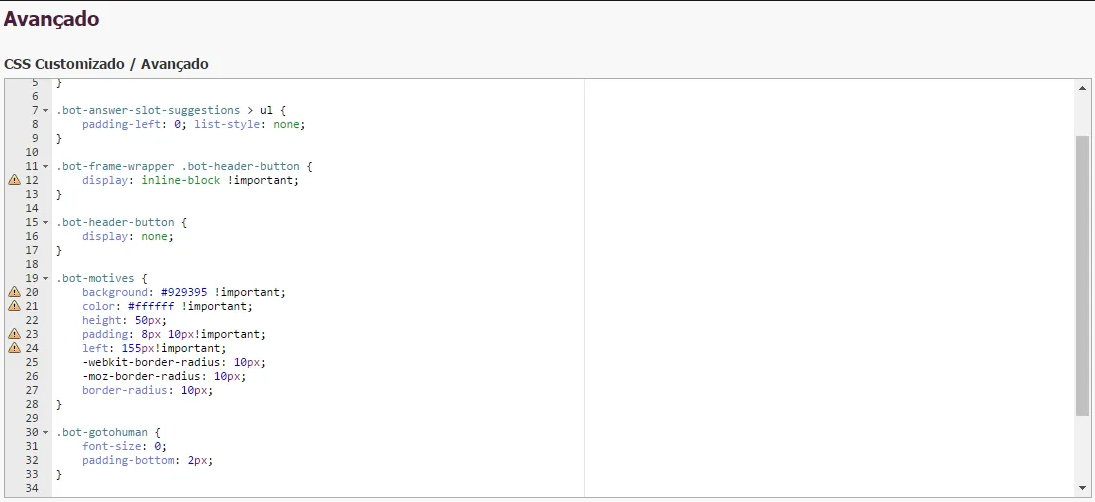Sobre a função:
É muito fácil configurar o Hi Bot. Nesta tela é possível configurar as mensagens automáticas que podem ser editadas, condições de transferências para o humano, aparência visual e etc.
Veja como fazer:
Para configurar, acesse: O departamento de bot desejado ⇒ Configurações ⇒ Hi Bot ⇒ Aparência ⇒ Aparência do Bot
1. Aparência
Personalização da aparência do Hi Bot, é possível ter mais de um template cadastrado em uma única base de conhecimento, podendo alterar as cores sempre que quiser, sem a necessidade de abrir um chamado no Suporte.
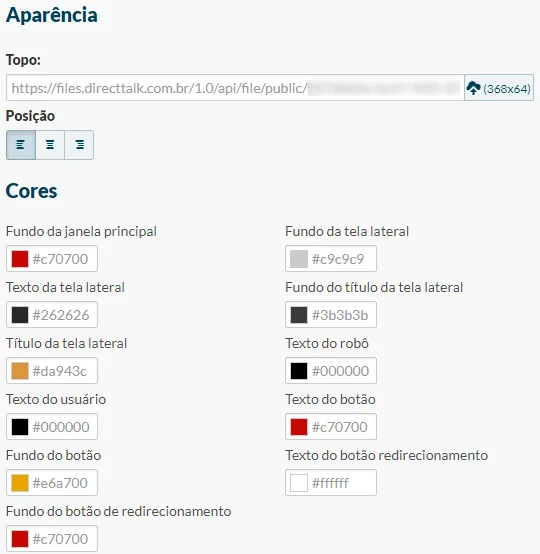
2. Mensagens
Inclua mensagens pré configuradas no Hi Bot.

- Tipo de introdução:
Texto:
- Boas vindas ⇒ Escreva a mensagem que irá aparecer para o consumidor assim que ele entrar em atendimento.
Artigo
- Boas vindas ⇒ Escolha um artigo inicial que irá aparecer para o consumidor assim que ele entrar em atendimento.
- Evasivas ⇒ Mensagem que irá aparecer para o consumidor quando o bot não conseguir responder a pergunta com um artigo válido.
- Enviar para humano ⇒ Mensagem que aparece acima do botão de redirecionamento para humano. Após “n” evasivas.
- Respostas múltiplas ⇒ Mensagem que aparece quando a pergunta do consumidor gera respostas múltiplas.(fica acima das perguntas)
3. Configurações Hi Bot
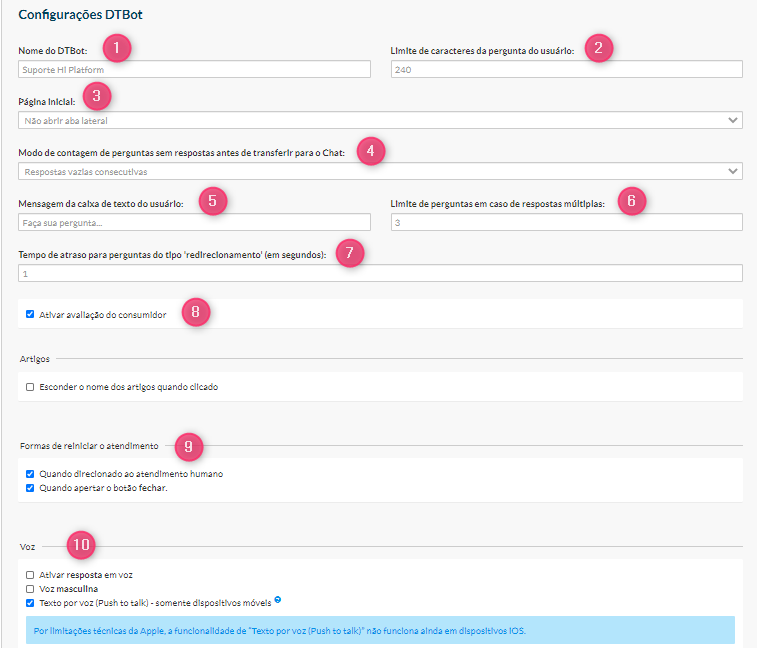
- Nome do Hi Bot ⇒ Personalização do “nome do robô”. Exemplo: Atendimento virtual
- Limite de caracteres da pergunta do usuário ⇒ Neste campo é possível limitar a quantidade de caracteres que o consumidor poderá escrever.
- Página Inicial:
- Não abrir aba lateral⇒ Não abre a aba lateral no atendimento
- Perguntas frequentes ⇒ Exibe uma aba lateral exibindo os artigos bem mais acessados. (independente do template as perguntas são as mesmas)
- Categorias ⇒ Exibe uma aba lateral com a lista das categorias. (pode ser diferente por template)
- Página personalizada⇒ Exibe uma aba lateral exibindo os artigos mais acessados. (pode ser diferente por template)
- Modo de contagem de perguntas sem respostas antes de transferir para o Chat:
- Respostas vazias⇒ A opção de transferência para o atendimento humano só aparace quando o bot responder “X” respostas evasivas(seguidas ou não).
- Respostas vazias e clique na negativação dos artigos⇒ A opção de transferência para o atendimento humano só aparece quando o bot responder “X” respostas evasivas ou quando o consumidor negativar a resposta.
- Respostas vazias consecutivas⇒ A opção de transferência para o atendimento humano só aparece quando bot responder “X” respostas evasivas consecutivas.
- Mensagem da caixa de texto do usuário ⇒ Mensagem que aparece na caixa de diálogo do consumidor.
- Limite de perguntas em caso de respostas múltiplas ⇒ Personalização da quantidade de respostas múltiplas que irá aparecer para o consumidor.
- Tempo de atraso para perguntas do tipo ‘redirecionamento’ (em segundos) ⇒ Se o artigo possuir redirecionamento para uma página externa, é possível definir o tempo em segundos que ira abrir a página para o consumidor.Saiba mais
- Ativar avaliação do consumidor ⇒ Permite que os consumidores avaliem as respostas do Hi Bot (necessário também ativação na base de conhecimento)
- Formas de reiniciar o atendimento:
- Quando direcionado ao atendimento humano⇒ Finaliza o atendimento virtual quando o consumidor clicar para ser transferido para atendimento humano.
- Quando apertar o botão fechar⇒ Quando o consumidor fecha no “X” da init.
- Voz:
- Ativar resposta em voz⇒ O bot é capaz de ler para o consumidor interação por interação.
- Voz masculina⇒ Possibilidade de mudar a voz do bot.
- Texto por voz (Push to talk) ⇒ O bot é capaz de captar e transformar a voz do consumidor em texto. Essa opção só irá ficar visível em dispositivos mobile. Para sistema IOS só irá funcionar se estiver configurado a abertura do bot como popup e se o sistema operacional for 11 ou superior – (ISSO É UMA LIMITAÇÃO DA APPLE)
4. Configurações de transferência
Aqui, você irá configurar todas as condições que envolvem a transferência para o Hi Chat.
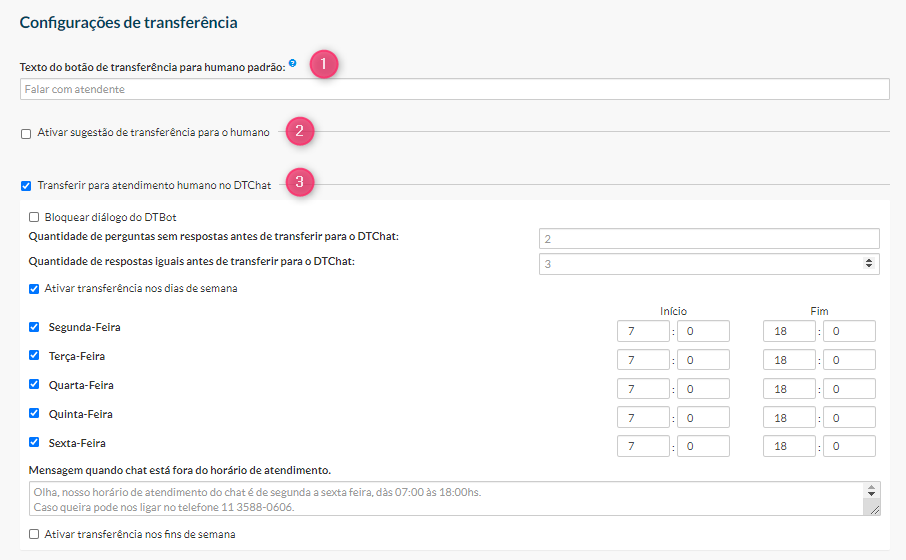
- Texto do botão de transferência para humano padrão ⇒ Personalização do texto do botão que aparece para o consumidor ser redirecionado para o atendimento humano.
- Ativar sugestão de transferência para o humano⇒ Uma vez ativo, permite definir a quantidade de perguntas mínimas (assertivas ou não) para aparecer uma sugestão de transferência para humano, a contabilização das interações só é feita quando o cliente interagir com o atendimento virtual, ou seja, clicar em links de outros artigos, não conta para aparecer essa sugestão.
- Transferir para atendimento humano no Hi Chat:
- Bloquear diálogo do Hi Bot⇒ Essa opção permite que se aparecer a opção de transferência para o atendimento humano, a caixa de diálogo fica bloqueada, impedindo que o cliente envie novas mensagens, tendo somente a opção de clicar para ser transferido para o atendimento humano.
- Quantidade de perguntas sem respostas antes de transferir para o Hi Chat⇒ Defina a partir de quantas respostas evasivas o bot vai dar opção do cliente entrar no atendimento humano.
- Quantidade de respostas iguais antes de transferir para o Hi Chat ⇒ Defina quantas respostas iguais o bot vai responder antes de dar a opção para transferência para o atendimento humano.
- Ativar transferência nos dias úteis⇒ A opção de transferência para humano só aparece se o período de atendimento corresponder ao horário definido.
- Inicio/Fim do atendimento⇒ Defina o horário de inicio/fim do atendimento humano, se o cliente clicar para acessar o chat fora de horário
- Mensagem quando o chat está fora do horário de atendimento⇒ Personalização da mensagem que irá aparecer para o consumidor quando o cliente acessar fora do horário de atendimento.
- Ativar transferência nos fins de semana⇒ A opção de transferência para humano só aparece se o período de atendimento corresponder ao horário definido
5. Avançado
Caso precise de alguma mudança no layout que não consiga fazer manualmente, você pode utilizar este campo de CSS.
O ideal é que alguém que conheça de códigos CSS faça essas alterações. Caso precise de ajuda para configurar, acione um dos nossos atendentes do Suporte Hi.